Pagina principală → Plugin-uri → Debugging în WordPress folosind plug-in-ul Debug Bar
Dacă dezvoltați teme sau plug-in-uri pentru WordPress, atunci pluginul Debug Bar va fi util pentru dvs. În acest scurt articol vom examina posibilitatea de a stabili în WordPress utilizând bara Debug, precum și unele adăugiri la plugin.
Instalarea barei de depanare
Debug Bar - este un plugin gratuit pentru WordPress, care adaugă un meniu pentru fixarea panoului superior al WordPress. Debug Bar vă permite să vizualizați informații despre solicitarea, consumul de memorie, executa interogări SQL, performanțele lor, starea cache obiect și mai mult.
Debug Bar se află în directorul oficial al plugin-urilor de pe WordPress.org. astfel încât să îl puteți instala direct din panoul de administrare WordPress prin meniul Pluginuri → Adăugați un nou.
Pentru a vizualiza acest plugin Debug Bar, aveți nevoie pentru a face unele modificări în fișierul de configurare wp-config.php pentru a activa modul de depanare WordPress și pentru a stoca informații despre interogări în MySQL în punerea lor în aplicare:
După instalarea și activarea pluginului, în panoul de sus al WordPress veți vedea un nou meniu Debug care deschide panoul de depanare. În acest panou veți vedea informații generale despre cerere: versiunile PHP și MySQL, consumul de memorie, precum și câteva secțiuni cu informații detaliate.
Notificări / avertismente
În notificările / avertismente, veți vedea mesaje și avertismente cauzate de PHP, cum ar fi atunci când se utilizează o variabilă nu este definită, sau lipsesc necesare argumentul funcției. Dacă pagina solicitată nu provoacă astfel de erori, atunci această secțiune va fi ascunsă.
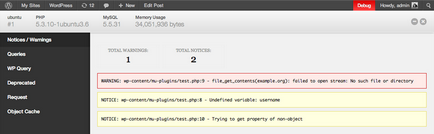
De asemenea, este de remarcat faptul că mesajele și avertismentele similare pot fi emise de către funcția trigger_error în sine. și Directiva WP_DEBUG_DISPLAY în wp-config.php fișierul de configurare, puteți dezactiva această eroare pe ecran, astfel încât toate mesajele și avertizările să fie afișate numai în Informări / Avertizări Plugin Debug Bar.
Secțiunea Întrebări
Secțiunea Interogări conține informații detaliate despre toate interogările executate în baza de date MySQL, inclusiv timpul de execuție al fiecărei solicitări și funcția care a executat-o. Aceeași secțiune conține toate solicitările utilizatorilor efectuate prin obiectul $ wpdb.
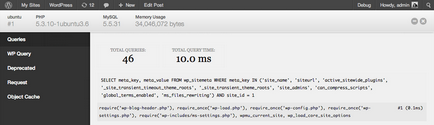
Informații despre interogări în MySQL
Secțiunea WP Query
În această secțiune, veți vedea informații despre solicitarea principală pentru WP_Query. inclusiv toate argumentele interogării și fișierul șablon utilizat pentru a afișa rezultatul. Dacă cererea a fost pentru o înregistrare sau o pagină, atunci veți vedea și valorile tuturor câmpurilor din înregistrarea solicitată.
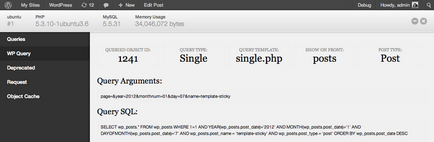
WP_Query Informații
Secțiune depreciată
În cazul în care activ temă sau plugin-ul de a folosi caracteristici depreciate învechite argumente pentru funcții sau fișiere de bază WordPress depășite, în această secțiune veți găsi informații despre locul unde a fost cauzată de un argument funcție (sau fișier), iar mesajul despre cum să-l repara.
Secțiunea Cerere
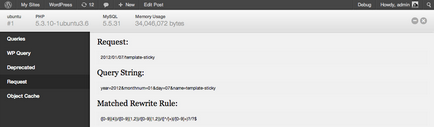
O bună adăugire la această secțiune este pluginul Rescrie Regulator Inspector.
Cache pentru obiecte
În WordPress a implementat un mecanism de stocare a obiectelor pentru a accelera motorul. În secțiunea Cache de obiecte, veți vedea informații despre starea cache-ului de obiecte, inclusiv dimensiunile tuturor grupurilor. Această secțiune este utilă în special atunci când aveți de-a face cu pluginuri pentru cache externe de obiecte, de exemplu Memcached.
Informații despre cache-ul obiectelor
Adăugări la pluginul Debug Bar
Pe lângă bara de depanare, programele de completare pot fi instalate din secțiunea Pluguri → Adăugați noi.